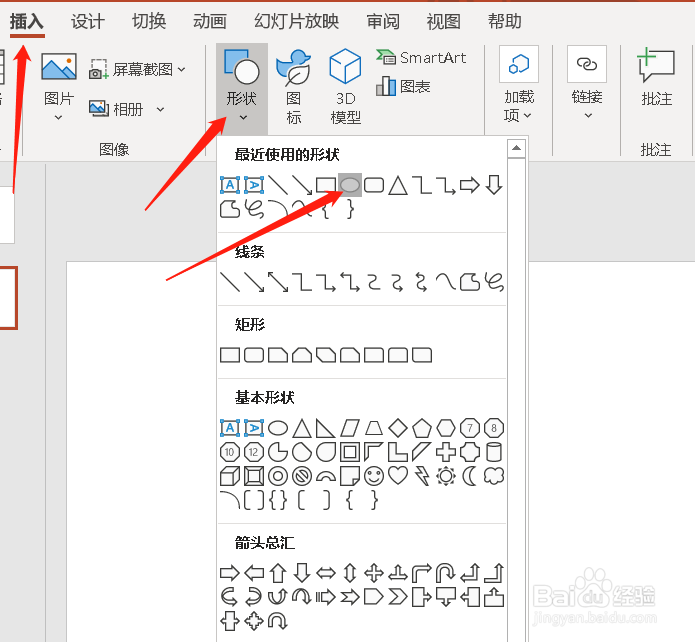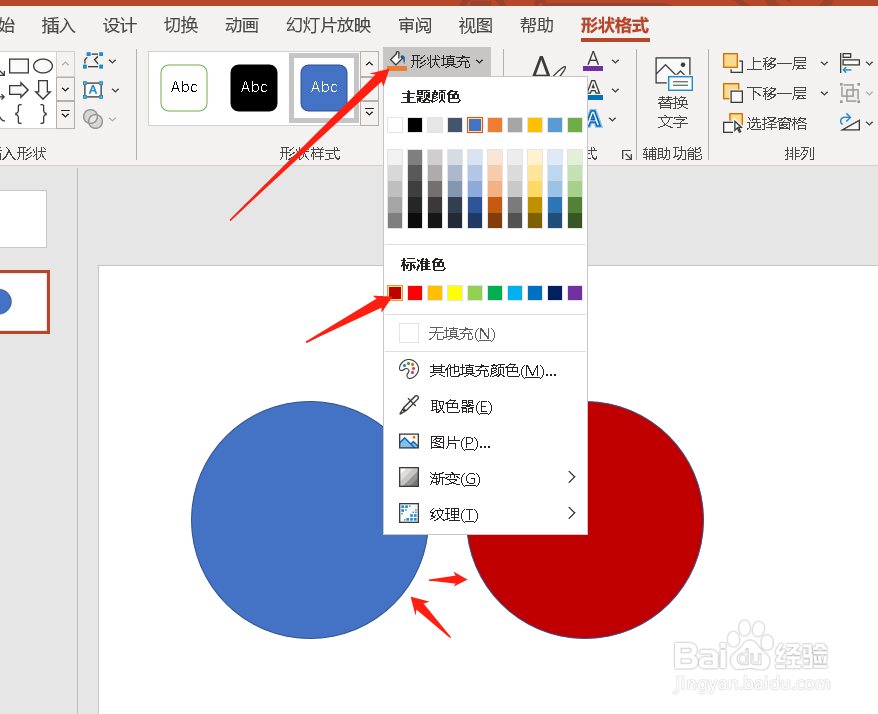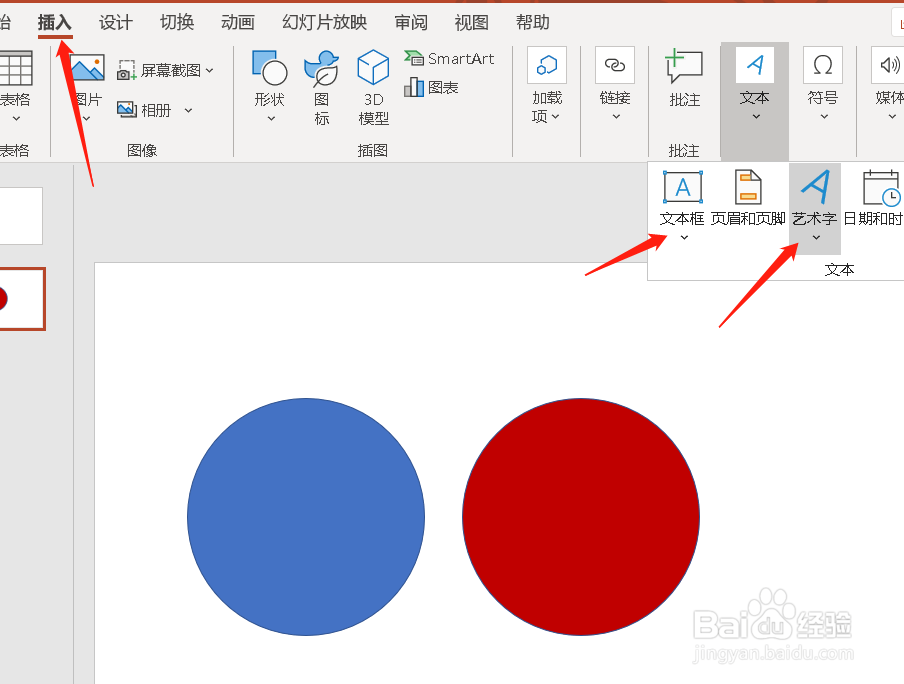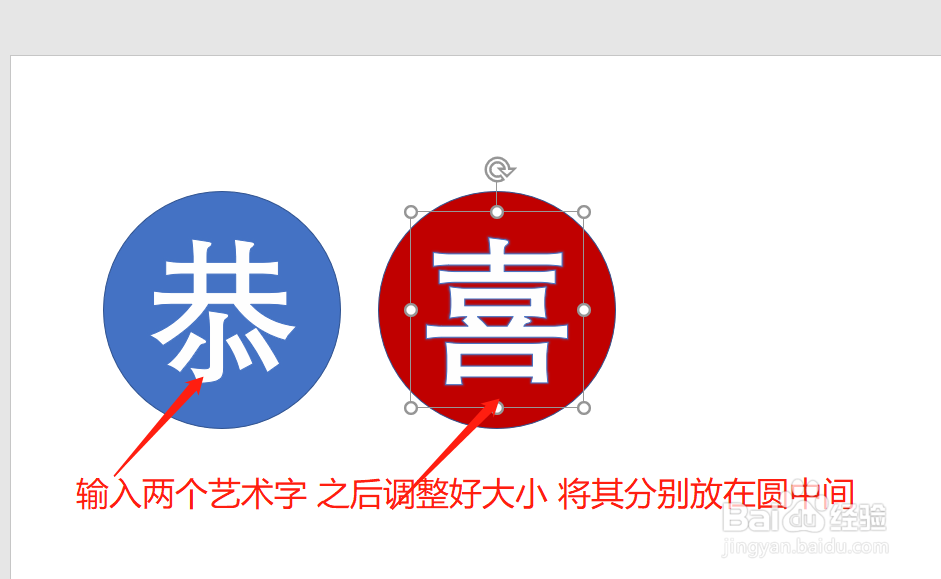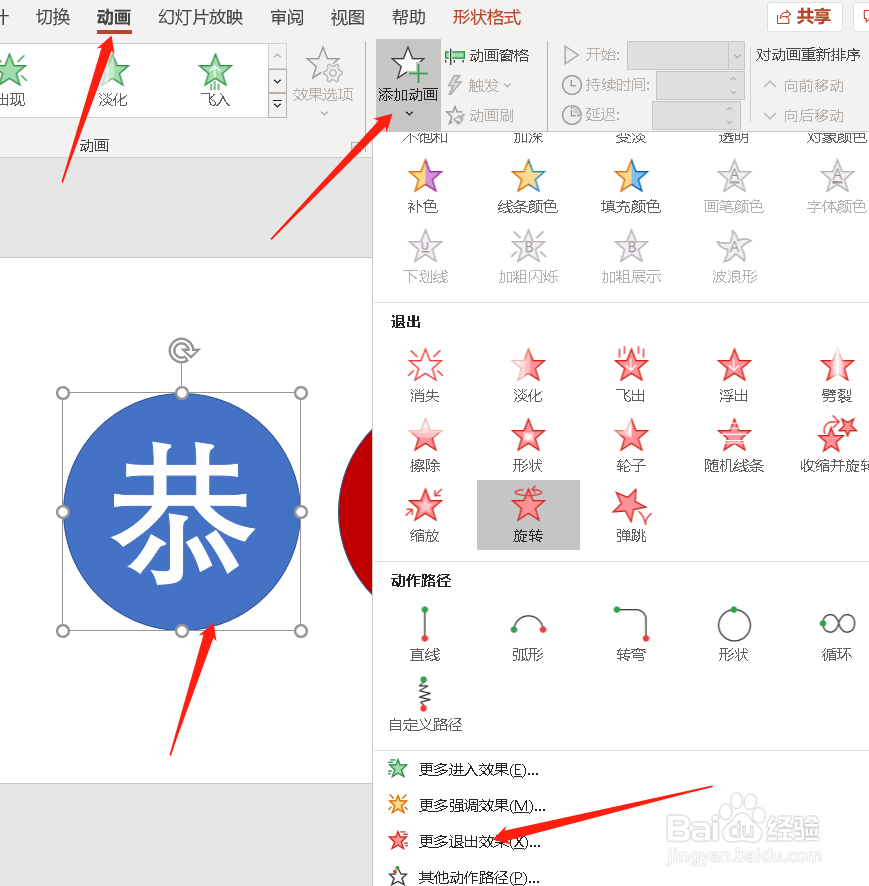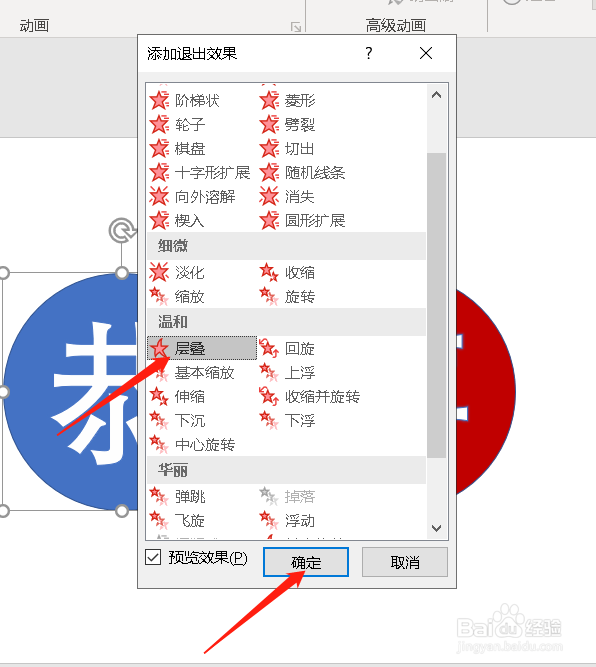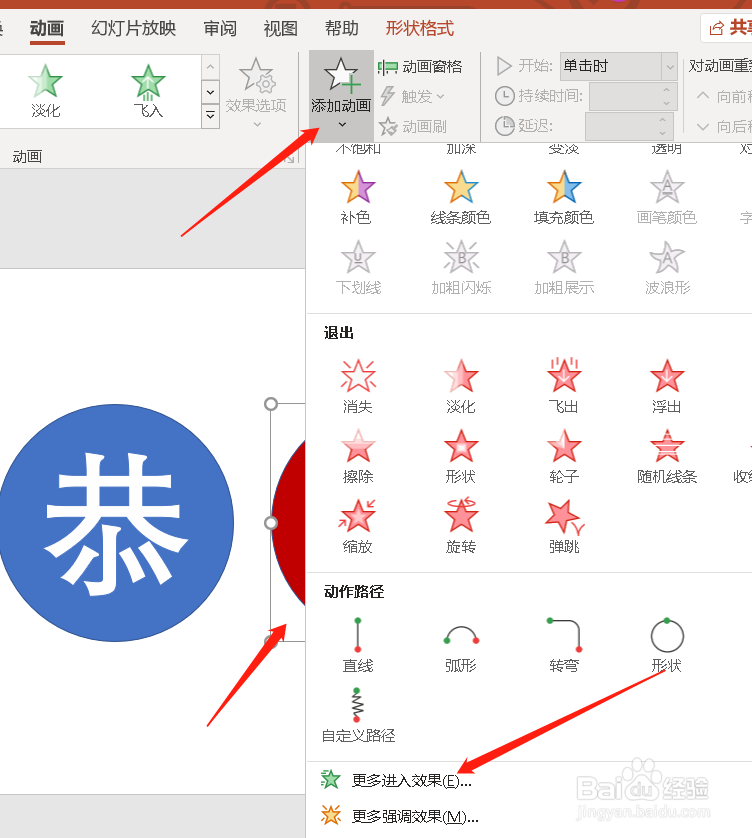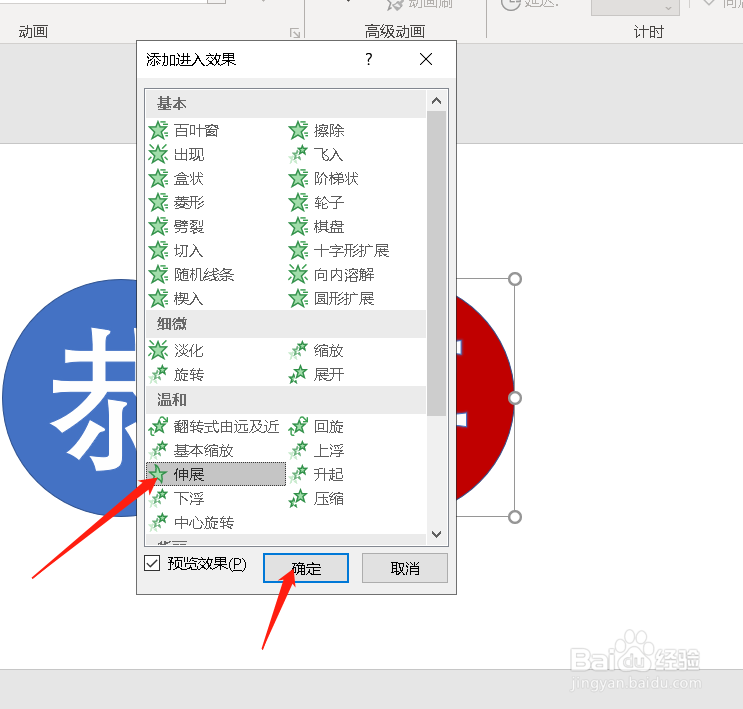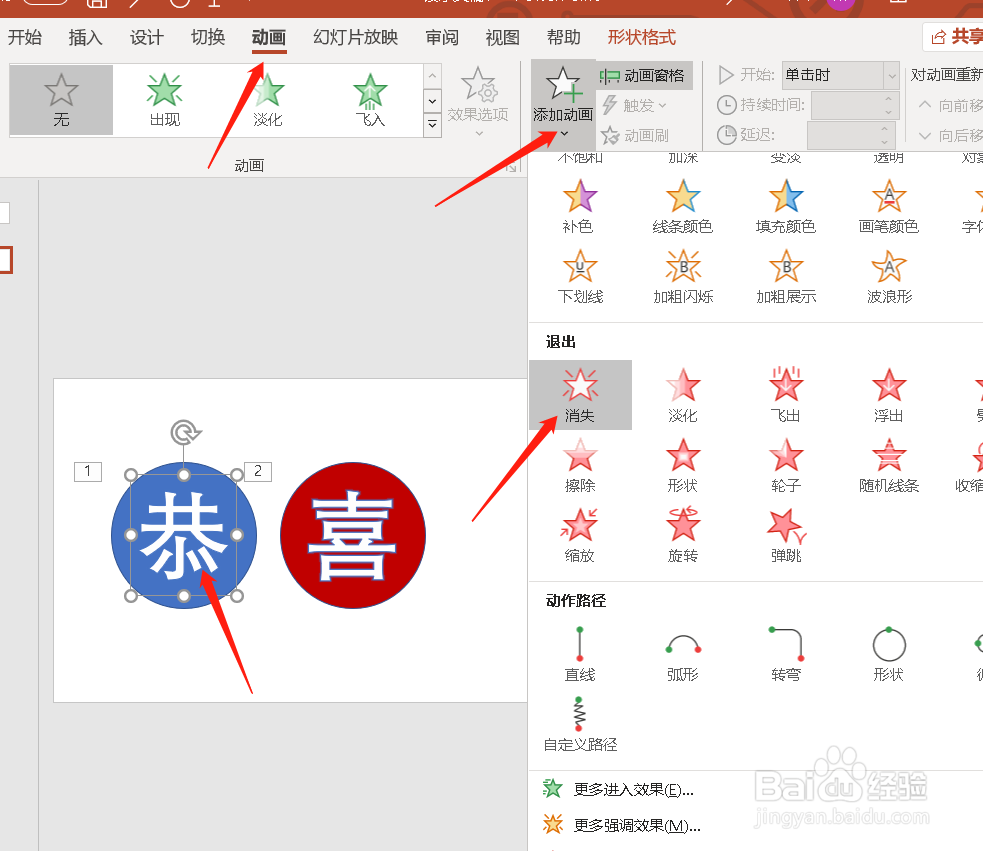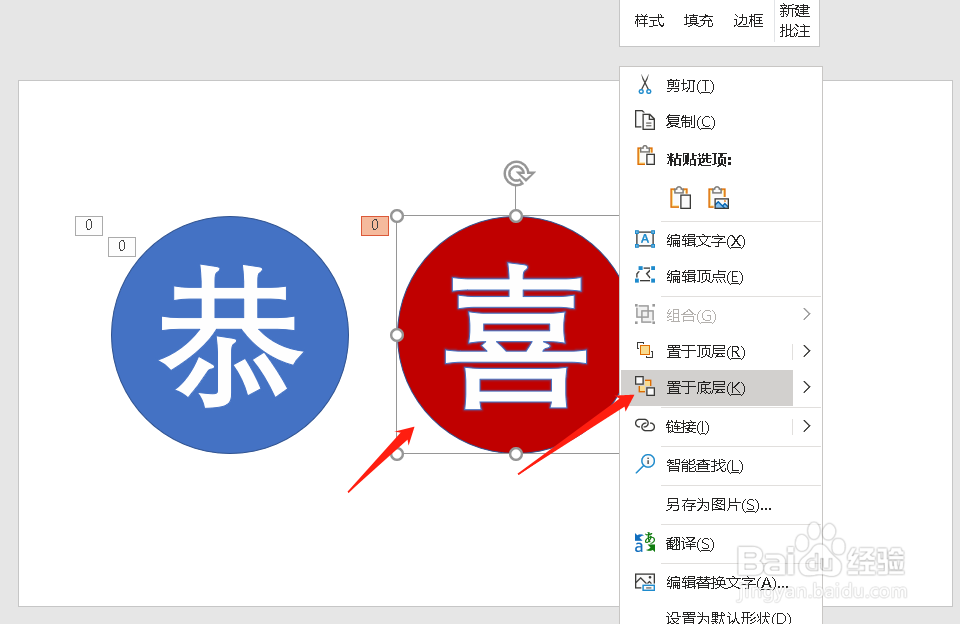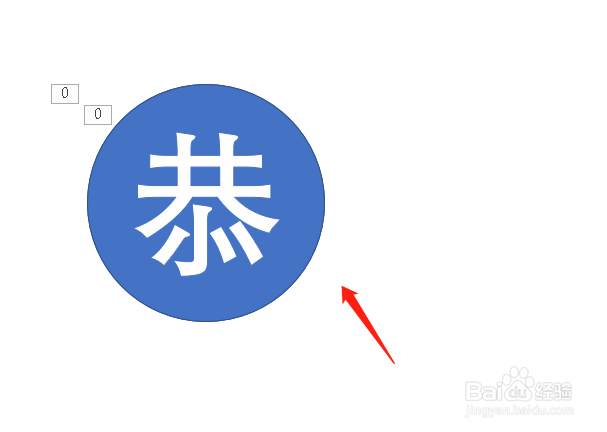ppt如何设置文字翻转动画效果
1、首先插入两个正圆。点击【插入】-【形状】-【椭圆】
2、按住shift拖动鼠标左键,画出正圆。之后按住ctrl键,拖动鼠标左键,复制出另一个正圆。
3、之后为其中一个圆填充不同的颜色。
4、两个圆准备好之后,插入【文本框】或者【艺术字】,两个圆要插入两次,插入两个字。
5、插入好文字之后,调整好大小和位置。将文字放在圆的正中心。
6、之后为第一个圆添加层叠的退出动画。选中第一个圆,点击【动画】-【添加动画】-【更多退出动画】-【层叠】
7、之后为第二个圆添加伸展的进入动画。
8、之后为第一个文字添加消失的退出动画。
9、之后打开动画窗格,将第三个文字的动画条拖动中间位置。将第一个正圆的动画开始设置为【上一动画之后】接下来选中文字的动画条,将其开始设置为【与上一动画同时】
10、之后调整图层顺序。将第一个圆的和文字都置于底层。但是文字还是要在圆的上方才行。
11、最后将两部分重合到一起即可。
声明:本网站引用、摘录或转载内容仅供网站访问者交流或参考,不代表本站立场,如存在版权或非法内容,请联系站长删除,联系邮箱:site.kefu@qq.com。
阅读量:52
阅读量:58
阅读量:24
阅读量:73
阅读量:34